So erzwingen Sie ein Programm, eine bestimmte GPU zu verwenden
Jun 29, 2025 am 12:02 AMUm das Programm zur Verwendung einer bestimmten GPU manuell anzugeben, k?nnen Sie es erreichen, indem Sie: 1. verwenden. Verwenden Sie das NVIDIA -Bedienfeld unter Windows, fügen Sie das Programm in "Programmeinstellungen" hinzu und w?hlen Sie die Ziel -GPU aus. 2. Entwickler k?nnen die Umgebungsvariable cuda_visible_devices verwenden, um die GPU -Nummer zu begrenzen. 3. Das Linux-System wechselt die Standard-GPU über den Befehl Prime-Select oder geben Sie sie vorübergehend mit speziellen Variablen an. 4. Verwenden Sie nach dem Einstellen Task Manager, NVIDIA-SMI oder Code, um zu prüfen, ob es effektiv ist. Nach dem Betrieb müssen Sie m?glicherweise die Anwendung oder das System neu starten und die Ergebnisse erneut überprüfen.

Manchmal begegnen Sie diese Situation: Ihr Computer verfügt über zwei oder mehr Grafikkarten, ein Programm verwendet jedoch das, das Sie nicht verwenden m?chten. Wenn Sie beispielsweise m?chten, dass ein bestimmtes Spiel zur unabh?ngigen Grafikkarte wechselt, wird die Kerngrafikkarte verwendet. Wenn Sie beim Deep -Lernen eine GPU -Laufaufgabe angeben m?chten, verteilt das System automatisch andere Karten. Zu diesem Zeitpunkt müssen Sie das Programm manuell angeben, um eine bestimmte GPU zu verwenden .
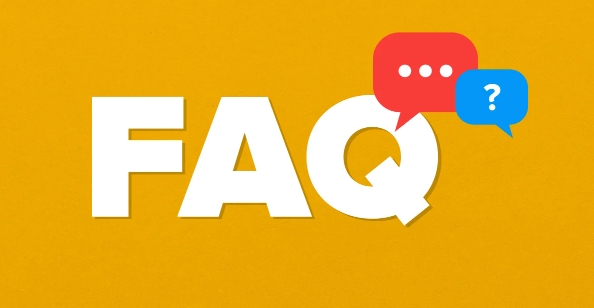
Die folgenden Methoden sind für Windows -Systeme und einige Linux -Szenarien geeignet, die einfach zu bedienen sind, aber leicht zu übersehen k?nnen.
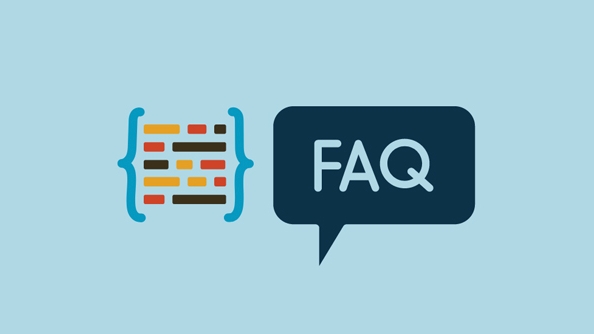
1. über das NVIDIA -Bedienfeld unter Windows System einrichten
Wenn Ihr Computer eine NVIDIA -Grafikkartenkombination ist (z. B. eine Kerngrafikkarte), ist dies der direkteste Weg.
- ?ffnen Sie das NVIDIA -Bedienfeld
- Gehen Sie zur Registerkarte "3D -Einstellungen verwalten" → "Programmeinstellungen"
- Klicken Sie unter "W?hlen Sie eine bevorzugte Aktualisierungsrate für dieses Programm aus" auf "Hinzufügen".
- Durchsuchen und w?hlen Sie das Programm, das Sie erzwingen m?chten (z. B. Steam.exe oder python.exe)
- In der "bevorzugten Aktualisierungsrate", "Stromverwaltungsmodus" usw. finden
- Speichern Sie einfach die Anwendung
Tipps: Wenn Sie sich über den Startpfad des Programms nicht sicher sind, k?nnen Sie zuerst das Programm ausführen und dann mit der rechten Maustaste auf den Prozess der Datei im Task-Manager ge?ffnet, damit Sie den richtigen EXE-Pfad finden.

2. Geben Sie die GPU mit den Befehlszeilenparametern oder Umgebungsvariablen (für Entwickler) an (für Entwickler).
Wenn Sie einige Programme ausführen, die CUDA unterstützen (z. B. Trainingsmodelle und Pytorch -Skripte), k?nnen Sie angeben, welche GPU verwendet werden soll, indem Sie Umgebungsvariablen einstellen:
CUDA_VISIBLE_DEVICES = 1 Python Your_Script.py
In dem obigen Befehl kann das Programm nur die GPU Nr. 1 sehen (die Nummer startet von 0), wodurch die Verwendung dieser Karte erzwungen wird.
Hinweis: Diese Methode ist nur für Anwendungen wirksam, die CUDA unterstützen, und diese Variablen werden nicht von normalen Spielen oder Software erkannt.
3.. Schalten Sie die GPU über Prime Select unter Linux -System aus
Wenn Sie Ubuntu oder andere Linux -Verteilungen verwenden und über zwei Grafikkarten mit Nvidia und Intel verfügen, k?nnen Sie den folgenden Befehl verwenden, um die aktuelle Standard -GPU anzuzeigen:
Prime-Select-Abfrage
Die Ausgabe kann intel oder nvidia sein. Sie k?nnen den folgenden Befehl durchschalten:
Sudo Prime-Select Nvidia
Wirksam nach dem Neustart. Es kann auch für bestimmte Programme vorübergehend umgeschaltet werden, muss jedoch mit Variablen wie __NV_PRIME_RENDER_OFFLOAD verwendet werden, was etwas komplizierter ist.
4. überprüfen Sie, ob es erfolgreich ist: Stellen Sie sicher, dass das Programm die GPU, die Sie verwenden m?chten, wirklich verwendet
Denken Sie nicht, dass nach dem Einrichten alles in Ordnung sein wird. Es ist besser, es zu überprüfen:
Sie k?nnen Task Manager → Leistung → GPU unter Windows verwenden, um die Verwendung jeder GPU anzuzeigen
NVIDIA-Benutzer k?nnen auch den Befehl
nvidia-smiverwenden, um die GPU-Verwendung in Echtzeit zu überwachenWenn Sie Deep -Learning -Aufgaben ausführen, k?nnen Sie sie dem Code hinzufügen:
Taschenlampe importieren print (fackel.cuda.current_device ()))
Um die derzeit verwendete GPU -Nummer zu best?tigen
Grunds?tzlich sind dies die Methoden. W?hlen Sie einfach die entsprechende Einstellungsmethode gem?? Ihren spezifischen Anforderungen und Ihrem Systemtyp aus. Einige Einstellungen erfordern m?glicherweise das Neustart der Anwendung oder sogar das System, um wirksam zu werden. Denken Sie daran, es nach dem Betrieb erneut zu überprüfen.
Das obige ist der detaillierte Inhalt vonSo erzwingen Sie ein Programm, eine bestimmte GPU zu verwenden. Für weitere Informationen folgen Sie bitte anderen verwandten Artikeln auf der PHP chinesischen Website!

Hei?e KI -Werkzeuge

Undress AI Tool
Ausziehbilder kostenlos

Undresser.AI Undress
KI-gestützte App zum Erstellen realistischer Aktfotos

AI Clothes Remover
Online-KI-Tool zum Entfernen von Kleidung aus Fotos.

Clothoff.io
KI-Kleiderentferner

Video Face Swap
Tauschen Sie Gesichter in jedem Video mühelos mit unserem v?llig kostenlosen KI-Gesichtstausch-Tool aus!

Hei?er Artikel

Hei?e Werkzeuge

Notepad++7.3.1
Einfach zu bedienender und kostenloser Code-Editor

SublimeText3 chinesische Version
Chinesische Version, sehr einfach zu bedienen

Senden Sie Studio 13.0.1
Leistungsstarke integrierte PHP-Entwicklungsumgebung

Dreamweaver CS6
Visuelle Webentwicklungstools

SublimeText3 Mac-Version
Codebearbeitungssoftware auf Gottesniveau (SublimeText3)
 So erstellen Sie einen Systemwiederherstellungspunkt
Jul 07, 2025 am 12:17 AM
So erstellen Sie einen Systemwiederherstellungspunkt
Jul 07, 2025 am 12:17 AM
Die Systemeinstellungsmethoden der Systemwiederherstellung umfassen die manuelle Erstellung, die automatische Erstellung der Abh?ngigkeit und die Verwaltung des Speicherplatzes. 1. Manuelle Erstellung erfordert einen Systemschutz, um in "Wiederherstellungspunkt erstellen" zu aktivieren, 5% Speicherplatz zuweisen und klicken Sie auf "Erstellen", um den Wiederherstellungspunkt zu benennen. 2. Das System erstellt automatisch Wiederherstellungspunkte, wenn Sie Updates installieren oder Einstellungen ?ndern, garantiert jedoch nicht die Vollst?ndigkeit. 3. Der Wiederherstellungspunkt nimmt standardm??ig nicht mehr als 5% des Systemdiskettenraums ein, und die alte Version wird automatisch gereinigt und der Speicher kann durch Anpassen der Obergrenze verwaltet werden.
 So beheben Sie Video_TDR_FAILURE (nvlddmkm.sys)
Jul 16, 2025 am 12:08 AM
So beheben Sie Video_TDR_FAILURE (nvlddmkm.sys)
Jul 16, 2025 am 12:08 AM
Bei der Begegnung auf den Blue -Bildschirm -Fehler Video_TDR_FAILURE (NVLDDMKM.SYS) sollte die Fehlerbehebung von Grafikkarten -Treiber oder Hardwareproblemen vor Priorit?t erteilt werden. 1. Aktualisieren oder rollen Sie den Grafikkartentreiber: Suchen und aktualisieren automatisch über den Ger?te -Manager, installieren Sie manuell oder rollen Sie sie mit den offiziellen NVIDIA -Offiziellen Website -Tools manuell oder rollen Sie sie zurück zum alten stabilen Treiber. 2. Passen Sie den TDR -Mechanismus an: ?ndern Sie den TDRDelay -Wert in der Registrierung, um die Wartezeit des Systems zu erweitern. 3. überprüfen Sie den Status der Grafikkartenhardware: überwachen Sie die Temperatur, die Stromversorgung, die Schnittstellenverbindung und den Speichermodul. 4. überprüfen Sie die Systeminterferenzfaktoren: Führen Sie SFC/Scannow aus, um Systemdateien zu reparieren, widersprüchliche Software zu deinstallieren, und versuchen Sie es mit dem Start des abgesicherten Modus, um die Hauptursache des Problems zu best?tigen. In den meisten F?llen wird das Treiberproblem zuerst behandelt. Wenn es wiederholt auftritt, muss es weiter vertieft werden.
 Was ist eine Firewall und wie funktioniert sie?
Jul 08, 2025 am 12:11 AM
Was ist eine Firewall und wie funktioniert sie?
Jul 08, 2025 am 12:11 AM
Eine Firewall ist ein Netzwerksicherheitssystem, das den Netzwerkverkehr über vordefinierte Regeln überwacht und steuert, um Computer oder Netzwerke vor unbefugtem Zugriff zu schützen. Zu den Kernfunktionen geh?ren: 1. überprüfen Sie Quelle, Zieladresse, Port und Protokoll des Datenpakets; 2. Bestimmen Sie, ob Verbindungen auf der Grundlage des Vertrauens zuzulassen; 3. Blockieren Sie verd?chtiges oder b?sartiges Verhalten; 4. Unterstützung verschiedener Typen wie Paketfilterfeuerwalls, Firewalls der Statuserkennung, Firewalls der n?chsten Generation; 5. Benutzer k?nnen integrierte Firewalls durch Betriebssystemeinstellungen wie Windows Security Center oder MACOS-Systemeinstellungen aktivieren. 6. Die Firewall sollte in Kombination mit anderen Sicherheitsma?nahmen wie starken Passw?rtern und Aktualisierungssoftware verwendet werden, um den Schutz zu verbessern.
 So verhindern Sie, dass ein Programm mit dem Internet eine Verbindung herstellt
Jul 07, 2025 am 12:12 AM
So verhindern Sie, dass ein Programm mit dem Internet eine Verbindung herstellt
Jul 07, 2025 am 12:12 AM
Um zu verhindern, dass bestimmte Programme mit dem Netzwerk verbunden werden, k?nnen Sie durch Systemfeuerwalls oder Drittanbieter-Tools erreicht werden. 1. Windows -Benutzer k?nnen ihre eigene Firewall verwenden, neue Regeln in den "Outbound -Regeln" erstellen, um den Programmpfad auszuw?hlen und "Blockverbindung" festzulegen. 2. Tools von Drittanbietern wie GlassWire oder NetBalancer bieten grafische Schnittstellen, die bequemer zu betreiben sind, aber auf die Auswirkungen der Quellenzuverl?ssigkeit und der Leistungsauswirkungen achten k?nnen. 3. Mac -Benutzer k?nnen die Networking -Berechtigungen über die Befehlszeile mit PFCTL oder mit Littlesnitch und anderen Tools steuern. 4. Eine gründlichere M?glichkeit besteht darin, die Netzwerkausfallrichtlinie zu verwenden. Die Whitelisting -Richtlinie verbietet, dass alle Programme standardm??ig mit dem Netzwerk verbunden werden und nur vertrauenswürdige Programme zugreifen k?nnen. Obwohl die Betriebsmodi verschiedener Systeme unterschiedlich sind, ist die Kernlogik konsistent, und die Details des Pfades und des Umfangs der in Wirkung genommenen Regeln sollten Aufmerksamkeit geschenkt werden.
 Warum erhalte ich jedes Mal eine Eingabeaufforderung für Benutzerkontensteuerung (UAC)
Jul 13, 2025 am 12:12 AM
Warum erhalte ich jedes Mal eine Eingabeaufforderung für Benutzerkontensteuerung (UAC)
Jul 13, 2025 am 12:12 AM
UAC wird h?ufig angezeigt, da das laufende Programm Administratorberechtigungen erfordert oder die Systemeinstellungsstufe zu hoch ist. Zu den h?ufigen Gründen geh?rt die Installation von Software, das ?ndern der Systemeinstellungen, das Ausführen von Tools von Drittanbietern und andere Betriebsausl?ser. Wenn Sie ein Administratorkonto verwenden, best?tigt UAC nur den Vorgang und nicht die Bl?cke. Zu den Methoden zur Reduzierung von Eingabeaufforderungen geh?ren: Stornieren des Programms, das als Administrator ausgeführt wird, die UAC -Benachrichtigungsstufe senkt, ein Standard -Benutzerkonto verwendet und das Programm über den Taskplaner starten kann. Es wird nicht empfohlen, UAC vollst?ndig auszuschalten, da es effektiv verhindern kann, dass b?swillige Programme das System manipulieren. Sie k?nnen die UAC so festlegen, dass sie nur dann benachrichtigt werden, wenn das Programm den Computer ?ndert ", um Sicherheit und Erfahrung auszugleichen.
 Wie ?ndere ich deinen Namen auf Facebook?
Jul 13, 2025 am 12:03 AM
Wie ?ndere ich deinen Namen auf Facebook?
Jul 13, 2025 am 12:03 AM
Der Facebook -Namens?nderungsvorgang ist einfach, aber Sie müssen auf die Regeln achten. Melden Sie sich zun?chst bei der Anwendung oder der Webversion an und gehen Sie zu "Einstellungen und Datenschutz"> "Einstellungen"> "Personalinformationen"> "Name", geben Sie einen neuen Namen ein und speichern Sie ihn. Zweitens müssen Sie Ihren richtigen Namen verwenden, er kann nicht innerhalb von 60 Tagen h?ufig ge?ndert werden, er kann keine Sonderzeichen oder Zahlen enthalten und nicht von anderen imitiert werden, und die überprüfung gibt die Hilfsprüfung nicht wie das Hochladen von ID -Karten. Normalerweise dauert es innerhalb weniger Minuten bis 3 Arbeitstage nach der Einreichung. Schlie?lich wird die Namens?nderung keine Freunde benachrichtigen, der Name der Homepage wird gleichzeitig aktualisiert und der alte Name wird im Verlaufsakte weiterhin angezeigt.
 Warum funktioniert mein Audio nach einem Windows -Update nicht?
Jul 09, 2025 am 12:10 AM
Warum funktioniert mein Audio nach einem Windows -Update nicht?
Jul 09, 2025 am 12:10 AM
Audioprobleme werden in der Regel durch ?nderungen der Einstellungen, abnormalen Treiber oder System -Service -Fehlern verursacht. Sie k?nnen sie gem?? den folgenden Schritten beheben: 1. überprüfen Sie, ob das Volumen ged?mpft ist, ob das Ausgabeger?t korrekt ist. 2. Aktualisieren oder rollen Sie den Audio -Treiber über den Ger?te -Manager, den Computer bei Bedarf deinstallieren und neu starten. 3. Stellen Sie sicher, dass der "Windowsaudio" -Dienst gestartet wird und der Starttyp auf automatisch eingestellt ist. 4. Führen Sie den Befehl sfc/scannow aus, um m?gliche besch?digte Systemdateien zu reparieren. Schritt für Schritt in Ordnung in Ordnung, und die Audiofunktion kann in den meisten F?llen wiederhergestellt werden.
 Ist es besser, meinen Computer herunterzufahren oder zu schlafen?
Jul 08, 2025 am 12:19 AM
Ist es besser, meinen Computer herunterzufahren oder zu schlafen?
Jul 08, 2025 am 12:19 AM
Schlaf und Schlie?en haben ihre eigenen Zwecke, und die Wahl h?ngt vom Nutzungsszenario ab. 1. Der Schlaf ist für kurze Pause geeignet, wobei ein geringer Stromverbrauch aufrechterhalten und schnell Arbeiten erholt werden. 2. Die Abschaltung ist geeignet, um lange nicht zu verwenden, Updates zu installieren oder zu beheben, und spart vollst?ndig Energie. 3. Mischte Schlaf berücksichtigt Speicher und Festplattensparungen, um den Datenverlust durch Stromausfall zu verhindern. 4. Notizbücher sollten auf die Gesundheit der Batterie achten, um überm??ige Entladung zu vermeiden, die durch einen langfristigen Schlaf verursacht werden. 5. M?glicherweise werden im Schlafmodus noch Hintergrundaufgaben ausgeführt, und es wird empfohlen, Einstellungen gem?? den Bedürfnissen zur Optimierung der Leistung und des Energieverbrauchs anzupassen.






